
Koyaya, lokacin da aka kunna rubutun asirin bitlocker don tsarin rarraba faifai, yawancin masu amfani suna haɗuwa da saƙo cewa "wannan na'urar ba zata iya amfani da ingantacciyar hanyar tsarin kasuwanci ba (tpm). Dole ne mai gudanarwa dole ne ya saita sigogi don kunna amfani da Bitlocker ba tare da ya dace Tpm ba. " Game da yadda ake yin wannan da onon faifai diski ta amfani da Bitelker ba za a tattauna a wannan taƙaitaccen umarnin ba. Duba kuma: Yadda za a sanya kalmar sirri don drive na USB ta amfani da Bitlocker.
A taƙaitaccen bayani: tpm - wata kayan aikin kaddamar da rubutu na musamman da aka yi amfani da shi don ayyukan da ke ɓoye za a iya haɗe shi cikin motsin rai ko haɗi zuwa gare ta. SAURARA: Idan kwamfutarka ko kwamfutar tafi-da-gidanka ta sanye da sakon tpm, kuma ka ga saƙo ne na TPM (latsa makullin (latsa wajan TPM.MSC zuwa sarrafa module).
Bada izinin Bitlocker ba tare da ingantaccen TPM a cikin Windows 10 Sabon Sabis
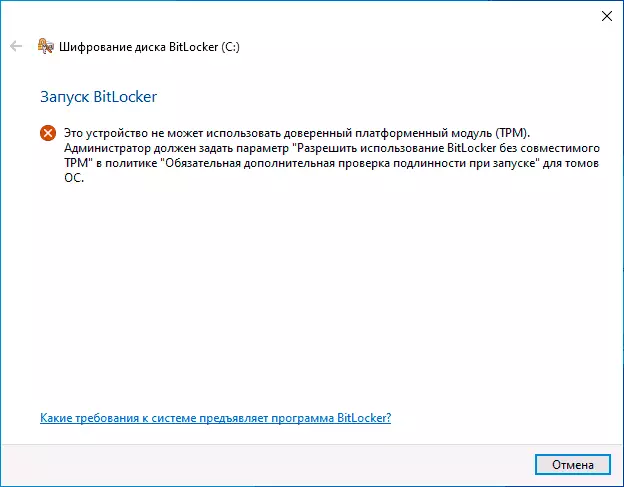
A cikin sabon sigar Windows 10 (1903 Mayu 2019 Mayu 2019), wurin da manufofin manufofin ke da alhakin amfani da Bitlocker don rufe tsarin tsarin faifai ba tare da sanya shi ba a wani sashi (don juzu'in da suka gabata an bayyana wuri a sashi na gaba ).
Don kunna ɓoye Bitllocker ba tare da tpm a cikin sabon sigar OS ba, aikata waɗannan matakai:
- Latsa Win Win + R makullin a maɓallin, shigar da gpedit.msc kuma latsa Shigar.
- Editocin Takardar Gangwirar gida yana buɗe. Je zuwa: Samfuran komputa - kayan sarrafawa - Abubuwan haɗin Windows - Bitloker Concry ɗin disk - Disclements Disc.
- A hannun dama na Editan manufofin kungiyar na gida, nemo "wannan tsarin manufofin yana ba ka damar saita ƙarin buƙatun tabbatarwa a cikin farawa" da kuma danna sau biyu a kai. Lura cewa jerin suna da sigogi biyu tare da suna iri ɗaya, muna buƙatar wanda ba tare da tantance sabar Windows ba.
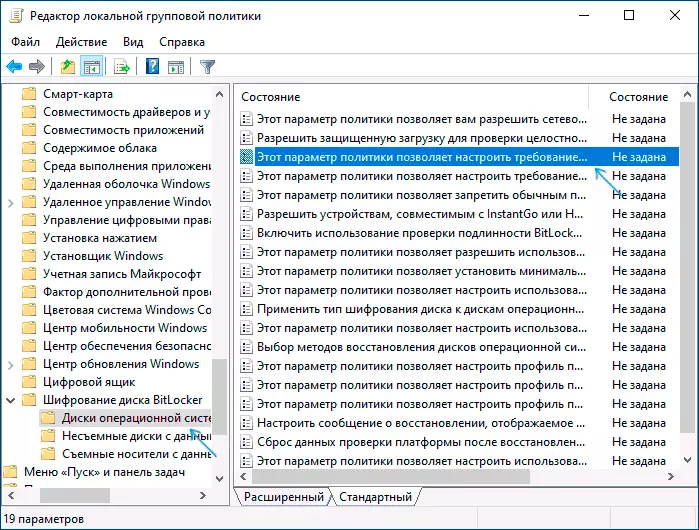
- A cikin taga da ke buɗe, zaɓi "" Zaɓi "kuma tabbatar da cewa" ba da izinin amfani da Bitlocker ba tare da an kunna Tpm ba ". Aiwatar da saitunan da aka yi.
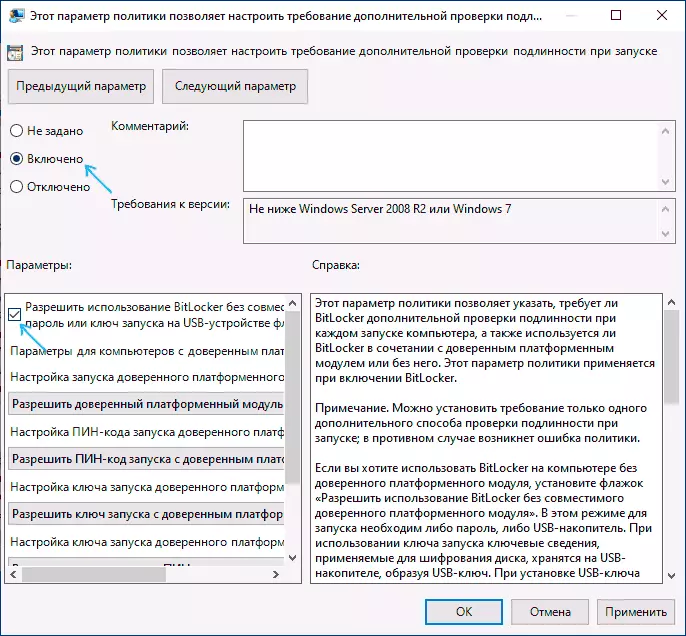
A kan wannan tsari an gama shi kuma yanzu zaku iya kunna Bitlocker ɓoye na Windows 10 diski tsarin.
Wannan izini ne da za ku iya kunna da kuma amfani da Editan rajista: a cikin Heyy_loal_Machine mai suna Propert sinthnotpm kuma saita shi zuwa 1.
Izinin amfani da Bitlocker ba tare da mai dacewa a Windows 10 ba, 8 da Windows 7
Domin wataƙila yana rufe faifan tsarin ta amfani da Bitelker ba tare da tpm ba, ya isa canza sigogin guda ɗaya a cikin Edita na manufofin ƙungiyar.
- Latsa makullin win + r kuma shigar da gpedit.msc don fara Editan manufofin kungiyar na gida.
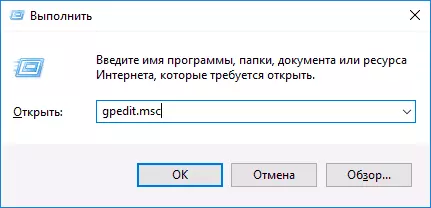
- Bude sashe (manyan fayiloli a hannun hagu): Samfuran komputa - wannan tsarin kayan aikin - wannan tsarin na manufofin - Wannan tsarin tsarin ya ba ku damar zaɓar ɓoyayyen Biyan.
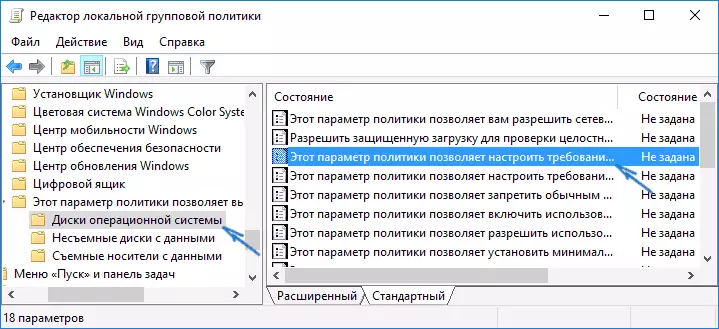
- A gefen dama, danna kan "wannan tsarin wannan manufar yana ba ka damar daidaita buƙatun ƙarin tabbaci lokacin farawa.
- A cikin taga da ke buɗe, an kunna "Saita", kuma tabbatar da cewa "Bada izinin Bitlocker ba tare da ingantaccen kayan aikin da aka dace ba.
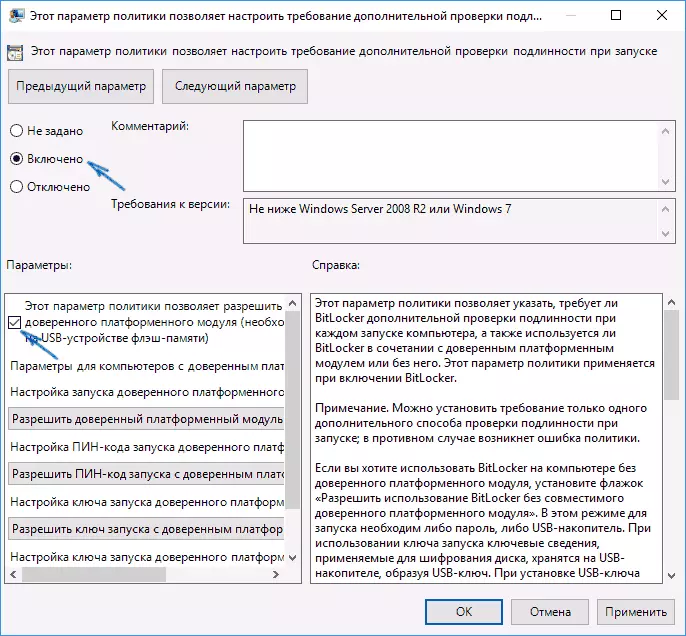
- Aiwatar da canje-canje da aka yi.
Bayan haka, zaku iya amfani da rufaffen diski ba tare da saƙonnin kuskure ba: kawai zaɓi disk disk a ciki kuma zaɓi Menu "Mai kunna Bitlocker". Hakanan za'a iya yin wannan a cikin "Control Panel" - "Bitlocker rubutun ɓoye".
Koda zaka iya saita kalmar sirri don samun dama ga faifai diski, ko ƙirƙirar na'urar USB (USB Flash drive) waɗanda za a yi amfani da su azaman maɓalli.
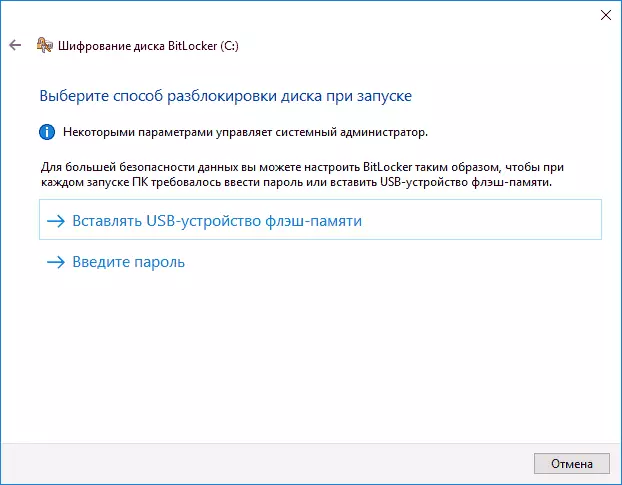
SAURARA: A yayin rufakarwa faifai a cikin Windows 10 da 8, za a tambaye ku don adana bayanai don yanke-din har da doka ciki har da asusun Microsoft ɗinka. Idan kuna da kyau a gare ku, Ina bayar da shawarar wannan don yi - a kan kwarewar ku ta amfani da Bitlocker, samun damar zuwa lambar shiga faifai daga asusun, samun dama ga matsalolin diski daga asusun na iya zama hanya guda ɗaya don rasa bayanan ku.
